Creación de una relación de sincronización
 Sugerir cambios
Sugerir cambios


Al crear una relación de sincronización, el servicio Cloud Sync copia los archivos del origen al destino. Después de la copia inicial, el servicio sincroniza los datos modificados cada 24 horas.
Los siguientes pasos proporcionan un ejemplo que muestra cómo configurar una relación de sincronización desde un servidor NFS a un bloque de S3.
-
En Cloud Manager, haga clic en sincronización.
-
En la página definir relación de sincronización, elija un origen y un destino.
En los siguientes pasos se proporciona un ejemplo de cómo crear una relación de sincronización desde un servidor NFS hasta un bloque de S3.
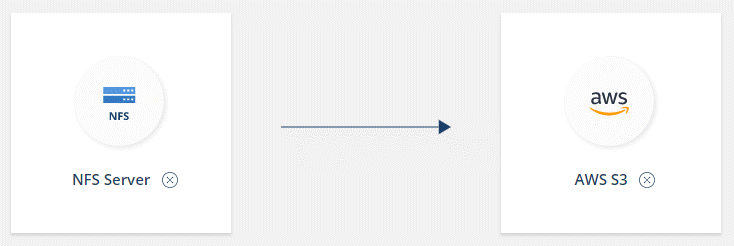
-
En la página servidor NFS, introduzca la dirección IP o el nombre de dominio completo del servidor NFS que desea sincronizar con AWS.
-
En la página Data Broker, siga las indicaciones para crear una máquina virtual de Data Broker en AWS, Azure o Google Cloud Platform, o para instalar el software de Data broker en un host Linux existente.
Para obtener más información, consulte las siguientes páginas:
-
Después de instalar el Data broker, haga clic en continuar.
La siguiente imagen muestra un agente de datos implementado correctamente en AWS:
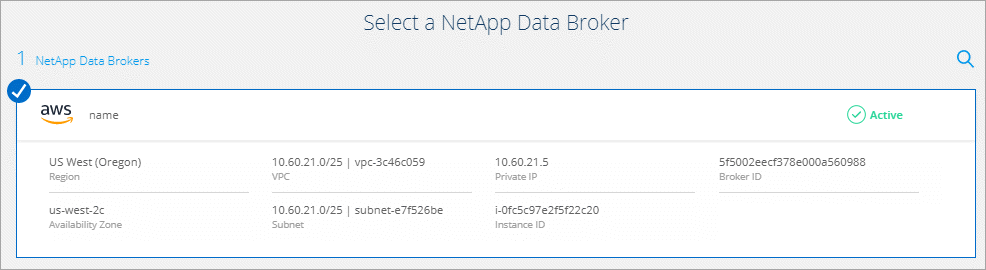
-
en la página directorios, seleccione un directorio o subdirectorio de nivel superior.
Si Cloud Sync no puede recuperar las exportaciones, haga clic en Agregar exportación manualmente e introduzca el nombre de una exportación NFS.
Si desea sincronizar más de un directorio en el servidor NFS, debe crear relaciones de sincronización adicionales una vez haya terminado. -
En la página AWS S3 Bucket, seleccione un bloque:
-
Examine para seleccionar una carpeta existente dentro del bloque o para seleccionar una carpeta nueva que cree dentro del bloque.
-
Haga clic en Agregar a la lista para seleccionar un bloque de S3 que no esté asociado a su cuenta de AWS. "Los permisos específicos se deben aplicar al bloque de S3".
-
-
En la página Configuración de bloque, configure el cucharón:
-
Elija si desea habilitar el cifrado de bloque de S3 y, a continuación, seleccione una clave de AWS KMS, introduzca el ARN de una clave de KMS o seleccione el cifrado AES-256.
-
Seleccione una clase de almacenamiento S3. "Consulte las clases de almacenamiento compatibles".
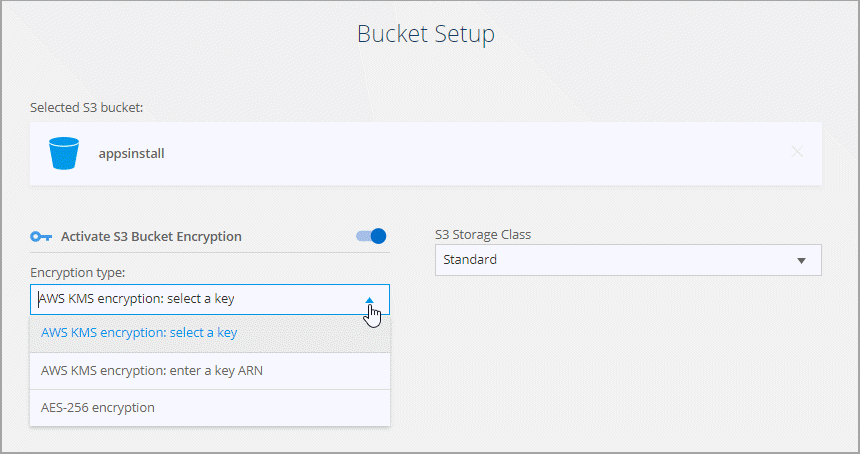
-
-
En la página Configuración, defina cómo se sincronizan y mantienen los archivos y carpetas de origen en la ubicación de destino:
- Programación
-
Elija una programación recurrente para sincronizar en el futuro o desactive la programación de sincronización. Puede programar una relación para que se sincronice datos con una frecuencia de hasta cada 1 minuto.
- Reintentos
-
Defina el número de veces que Cloud Sync debe volver a intentar sincronizar un archivo antes de omitirlo.
- Archivos modificados recientemente
-
Elija excluir los archivos que se modificaron recientemente antes de la sincronización programada.
- Eliminar archivos en el origen
-
Elija eliminar archivos de la ubicación de origen después de que Cloud Sync copie los archivos en la ubicación de destino. Esta opción incluye el riesgo de pérdida de datos porque los archivos de origen se eliminan una vez copiados.
Si habilita esta opción, también debe cambiar un parámetro en el archivo local.json del agente de datos. Abra el archivo y cambie el parámetro denominado workers.transferrer.delete-on-source a TRUE.
- Eliminar archivos en destino
-
Elija eliminar archivos de la ubicación de destino, si se eliminaron del origen. El valor predeterminado es no eliminar nunca los archivos de la ubicación de destino.
- Etiquetado de objetos
-
Cuando AWS S3 es el destino de una relación de sincronización, Cloud Sync etiqueta objetos de S3 con metadatos relevantes para la operación de sincronización. Puede deshabilitar el etiquetado de objetos S3 si no se desea en el entorno. Cloud Sync no afecta si deshabilita el etiquetado: Cloud Sync solo almacena los metadatos de sincronización de una manera diferente.
- Tipos de archivo
-
Defina los tipos de archivo que se van a incluir en cada sincronización: Archivos, directorios y enlaces simbólicos.
- Excluir extensiones de archivo
-
Especifique las extensiones de archivo que desea excluir de la sincronización escribiendo la extensión de archivo y pulsando Intro. Por ejemplo, escriba log o .log para excluir archivos *.log. No es necesario un separador para varias extensiones. El siguiente vídeo proporciona una breve demostración:
- Tamaño de archivo
-
Elija sincronizar todos los archivos independientemente de su tamaño o sólo los archivos que se encuentren en un rango de tamaño específico.
- Fecha de modificación
-
Elija todos los archivos independientemente de su fecha de última modificación, los archivos modificados después de una fecha específica, antes de una fecha específica o entre un intervalo de tiempo.
-
En la página etiquetas de relación, introduzca hasta 9 etiquetas de relación y, a continuación, haga clic en continuar.
El servicio Cloud Sync asigna las etiquetas a cada objeto que se sincroniza con el bloque de S3.
-
Revise los detalles de la relación de sincronización y haga clic en Crear relación.
resultado
Cloud Sync inicia la sincronización de datos entre el origen y el destino.



